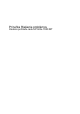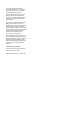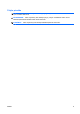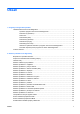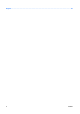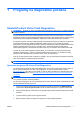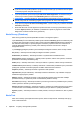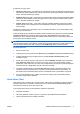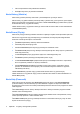Príručka Riešenie problémov Osobné počítače radu HP Elite 7000 MT
© Copyright 2009 Hewlett-Packard Development Company, L.P. Informácie v tomto dokumente sa môžu zmeniť bez predchádzajúceho upozornenia. Microsoft, Windows a Windows Vista sú obchodné známky alebo registrované obchodné známky spoločnosti Microsoft Corporation v Spojených štátoch alebo v iných krajinách. Jediné záruky vzťahujúce sa na produkty a služby spoločnosti HP sú uvedené v prehláseniach o výslovnej záruke, ktoré sa dodávajú spolu s produktmi a službami.
O tejto príručke VAROVANIE! Takto zvýraznený text obsahuje pokyny, ktorých nedodržanie môže mať za následok ujmu na zdraví alebo smrť. UPOZORNENIE: Takto zvýraznený text obsahuje pokyny, ktorých nedodržanie môže mať za následok poškodenie zariadení alebo stratu informácií. POZNÁMKA: Takto zvýraznený text obsahuje dôležité doplnkové informácie.
iv O tejto príručke SKWW
Obsah 1 Programy na diagnostiku počítača Hewlett-Packard Vision Field Diagnostics ............................................................................................ 1 Spustenie programu HP Vision Field Diagnostics ............................................................... 1 Karta Survey (Prieskum) ...................................................................................................... 2 Karta Test .................................................................................
Register ..............................................................................................................................................................
1 Programy na diagnostiku počítača Hewlett-Packard Vision Field Diagnostics POZNÁMKA: Program HP Vision Field Diagnostics sa dodáva na disku CD len v prípade vybraných modelov počítačov. Program Hewlett-Packard Vision Field Diagnostics umožňuje zobrazovať informácie o hardvérovej konfigurácii počítača a vykonávať hardvérové diagnostické testy subsystémov počítača. Tento program zjednodušuje proces efektívnej identifikácie, diagnostiky a izolovania hardvérových problémov.
POZNÁMKA: Ak sa systém nespustí z disku CD v optickej jednotke alebo z jednotky flash USB, je potrebné zmeniť poradie spúšťania v programe Computer Setup (F10). Ďalšie informácie nájdete v Príručke programu Computer Setup (F10). 5. V ponuke spúšťania vyberte buď program HP Vision Field Diagnostics na testovanie rôznych hardvérových súčastí počítača alebo HP Memory Test len na testovanie pamäte.
K dispozícii sú tri typy testov: ● Quick Test (Rýchly test) – Prostredníctvom predurčeného skriptu sa odskúša vzorka jednotlivých hardvérových súčastí. Môžete zmeniť, ktorý rýchly test sa vykoná výberom alebo zrušením výberu testu v zozname hardvérových súčastí. ● Complete Test (Úplný test) – Prostredníctvom predurčeného skriptu sa kompletne otestuje každá hardvérová súčasť. Môžete zmeniť, ktorý úplný test sa vykoná výberom alebo zrušením výberu testu v zozname hardvérových súčastí.
● celkové napredovanie testu jednotlivého zariadenia, ● doterajšie časy testov pre jednotlivé zariadenia. Karta History (História) Karta History (História) obsahuje informácie o predchádzajúcich vykonaných testoch. Denník History Log (Denník histórie) zobrazuje všetky vykonané testy, počet vykonaní, počet zlyhaní, dátum vykonania testu a čas potrebný na vykonanie. Tlačidlo Clear History (Vymazať históriu) vymaže obsah denníka History Log (Denník histórie).
Časť karty Memory test (Pamäťový test) obsahuje informácie o programe HP Memory Test, ktorý je možné spustiť z ponuky spúšťania. Časť HP Support (Podpora HP) obsahuje informácie o získaní technickej podpory zo spoločnosti HP. Uloženie a vytlačenie informácií z programu HP Vision Field Diagnostics Informácie zobrazené na kartách programu HP Vision Field Diagnostics Survey (Prieskum), History (História) a Errors (Chyby) môžete uložiť na kľúč USB. Na uloženie týchto informácií nie je možné použiť pevný disk.
2 Riešenie problémov bez diagnostiky Táto kapitola obsahuje informácie ako identifikovať a opraviť menšie problémy, napríklad s pevným diskom, optickou jednotkou, grafikou, zvukom, pamäťou a softvérom. Ak zaznamenáte problémy s počítačom, pozrite si tabuľky v tejto kapitole s možnými príčinami a odporúčanými riešeniami.
Stredisko Business Support Center (BSC) na adrese http://www.hp.com/go/bizsupport poskytuje najnovšie podporné informácie online, softvér a ovládače, možnosti aktívneho upozorňovania a kontakt na celosvetovú komunitu používateľov a odborníkov spoločnosti HP. Ak bude potrebné volať na telefónne číslo technickej podpory, pomocou nasledovných pokynov sa pripravte na hovor tak, aby ste mali k dispozícii všetky informácie umožňujúce poskytnutie servisu: ● Počas telefonického hovoru buďte pri počítači.
● Ak ste nainštalovali iný operačný systém než systém nainštalovaný výrobcom, skontrolujte, či je podporovaný. ● Ak je počítač vybavený viacerými zdrojmi pre zobrazovanie (integrované adaptéry, adaptéry PCI alebo PCI-Express) a jedným monitorom, monitor musí byť pripojený ku konektoru pre monitor na zdroji, ktorý je vybraný ako primárna grafická karta. Pri spúšťaní sú ostatné konektory pre monitor vypnuté. Ak je monitor pripojený k niektorému z týchto portov, nebude pracovať.
Riešenie všeobecných problémov Všeobecné problémy popísané v tejto časti budete pravdepodobne môcť jednoducho vyriešiť sami. Ak problém pretrváva a nedokážete ho vyriešiť, alebo ak sa obávate vykonať danú operáciu, obráťte sa na autorizovaného predajcu alebo dílera. VAROVANIE! Ak je počítač pripojený k zdroju striedavého prúdu, systémová doska je neustále pod napätím.
Tabuľka 2-1 Riešenie všeobecných problémov (pokračovanie) Nie je zvuk alebo hlasitosť zvuku je príliš nízka. Príčina Riešenie Systémová hlasitosť môže byť nastavená príliš nízko alebo je 1. stlmená. Skontrolujte nastavenia systému F10 BIOS, či interný systémový reproduktor nie je stlmený (toto nastavenie neovplyvňuje externé reproduktory). 2. Skontrolujte, či sú externé reproduktory správne pripojené a zapnuté a či je správne nastavená hlasitosť reproduktorov. 3.
Tabuľka 2-1 Riešenie všeobecných problémov (pokračovanie) Výkon počítača je mimoriadne nízky. Príčina Riešenie príkaz msconfig. Na karte Pri spustení pomôcky konfigurácie systému zrušte začiarknutie tých aplikácií, ktoré nechcete, aby sa automaticky spustili. Niektoré softvérové aplikácie, najmä hry, značne zaťažujú grafický subsystém Neznáma príčina. 1.
Riešenie problémov s napájaním Bežné príčiny a riešenia problémov s napájaním sú uvedené v tejto tabuľke. Tabuľka 2-2 Riešenie problémov s napájaním Napájanie sa prerušuje. Príčina Riešenie Prepínač voľby napájania umiestnený na zadnej strane Pomocou prepínača nastavte správnu hodnotu napätia počítača (niektoré modely) nie je prepnutý na správnu hodnotu striedavého prúdu. napätia (115 V alebo 230 V). Napájanie sa nezapína pre vnútorné zlyhanie napájania.
Riešenie problémov s pevným diskom Tabuľka 2-3 Riešenie problémov s pevným diskom Objavila sa chyba pevného disku. Príčina Riešenie Pevný disk má chybné sektory alebo zlyhal. 1. V systéme Microsoft Windows XP Professional kliknite pravým tlačidlom myši na tlačidlo Štart kliknite na položku Preskúmať a vyberte jednotku. Vyberte položku Súbor > Vlastnosti > Nástroje. Pod položkou Kontrola chýb kliknite na tlačidlo Skontrolovať....
Tabuľka 2-3 Riešenie problémov s pevným diskom (pokračovanie) Systém sa nespúšťa z pevného disku. Príčina Riešenie Zariadenie je pripojené k portu SATA, ktorý bol v programe Computer Setup vypnutý. Spustite program Computer Setup a skontrolujte, či je v ponuke Advanced (Rozšírené nastavenia) pre položku SATA1 Controller (Radič SATA1) vybratá možnosť Enabled (Zapnuté). Poradie spúšťania je nesprávne.
Tabuľka 2-4 Riešenie problémov s čítačom mediálnej karty (pokračovanie) Po vložení karty do slotu nie je prístup k údajom na mediálnej karte. Príčina Riešenie Mediálna karta nie je správne vložená, vložená do správneho slotu alebo nie podporovaná. Skontrolujte, či je karta vložená so zlatými kontaktmi na správnej strane. Pri správnom vložení sa rozsvieti zelený indikátor. Neviete, ako správne vybrať mediálnu kartu. Príčina Riešenie Na bezpečné vysunutie karty sa používa softvér počítača.
Riešenie problémov s displejom Ak zaznamenáte problémy s displejom, pozrite si dokumentáciu k monitoru a bežné príčiny a riešenia uvedené v tejto tabuľke. Tabuľka 2-5 Riešenie problémov s displejom Prázdna obrazovka (nič sa nezobrazuje). Príčina Riešenie Monitor nie je zapnutý a indikátor monitora nesvieti. Zapnite monitor a skontrolujte, či svieti indikátor monitora. Chybný monitor. Skúste použiť iný monitor. Káble nie sú správne pripojené.
Tabuľka 2-5 Riešenie problémov s displejom (pokračovanie) Prázdna obrazovka a počítač vydáva krátke zapípanie, za čím nasleduje jedno dlhé zapípanie nasledované trojsekundovou prestávkou. Príčina Riešenie 3. Nahraďte pamäť iného výrobcu pamäťou od spoločnosti HP. 4. Vymeňte systémovú dosku. Prázdna obrazovka a počítač vydáva dve krátke zapípania, za čím nasleduje jedno dlhé zapípanie nasledované trojsekundovou prestávkou. Príčina Riešenie Chyba grafickej karty. Systémy s grafickou kartou: 1.
Tabuľka 2-5 Riešenie problémov s displejom (pokračovanie) Obraz je prerušovaný, vlní sa, mihá a bliká. Príčina Riešenie Nie je v poriadku pripojenie monitora alebo monitor nie je dobre 1. nastavený. Monitor potrebuje demagnetizáciu. Skontrolujte, či je kábel monitora dobre pripojený k počítaču. 2. Pri dvojmonitorovom systéme alebo ak je ďalší monitor v blízkosti, dajte pozor, aby sa monitory navzájom nerušili svojimi elektromagnetickými poľami tak, že ich od seba vzdialite. 3.
Tabuľka 2-5 Riešenie problémov s displejom (pokračovanie) Hluk vychádzajúci z vnútra monitora CRT. Príčina Riešenie Vo vnútri monitora boli aktivované elektronické obvody. Žiadne. Pre niektoré monitory je normálne vydávať zvuky pri zapnutí a vypnutí, pri prechode z úsporného režimu a pri zmene rozlíšenia. Zvuky vyšších tónov z plochého monitora. Príčina Riešenie Boli nastavené príliš vysoké hodnoty jasu a kontrastu. Znížte hodnoty jasu a kontrastu.
Riešenie problémov so zvukom Ak má počítač zvukové funkcie a zaznamenáte so zvukom problémy, tak si pozrite bežné príčiny a riešenia uvedené v tejto tabuľke. Tabuľka 2-6 Riešenie problémov so zvukom Zvuk sa prerušuje. Príčina Riešenie Výkon procesora sa využíva ďalšími otvorenými aplikáciami. Ukončite všetky aplikácie náročné na výkon procesora. Zvukové oneskorenie, bežné v mnohých aplikáciách prehrávačov médií. Len v systéme Windows XP: 1.
Tabuľka 2-6 Riešenie problémov so zvukom (pokračovanie) Z reproduktorov alebo slúchadiel nevychádza zvuk. Príčina Riešenie Počítač je spustený v úspornom režime. Stlačte tlačidlo napájania na návrat z úsporného režimu. UPOZORNENIE: Pri pokuse o návrat z úsporného režimu nedržte tlačidlo napájania stlačené dlhšie než štyri sekundy. V opačnom prípade sa počítač vypne a neuložené údaje sa stratia. V programe Computer Setup bol vypnutý vnútorný reproduktor.
Riešenie problémov s tlačiarňou Ak zaznamenáte problémy s tlačiarňou, pozrite si dokumentáciu k tlačiarni a bežné príčiny a riešenia uvedené v tejto tabuľke. Tabuľka 2-7 Riešenie problémov s tlačiarňou Tlačiareň netlačí. Príčina Riešenie Tlačiareň nie je zapnutá a online. Tlačiareň zapnite a skontrolujte, či je online. Pre danú aplikáciu nie sú nainštalované správne ovládače tlačiarne. 1. Nainštalujte správne ovládače tlačiarne pre danú aplikáciu. 2.
Riešenie problémov s klávesnicou a myšou Ak zaznamenáte problémy s klávesnicou alebo myšou, pozrite si dokumentáciu k zariadeniu a bežné príčiny a riešenia uvedené v tejto tabuľke. Tabuľka 2-8 Riešenie problémov s klávesnicou Počítač nereaguje na príkazy a písanie na klávesnici. Príčina Riešenie Konektor klávesnice nie je správne pripojený. 1. Na pracovnej ploche systému Windows XP kliknite na položku Štart > Vypnúť.
Tabuľka 2-9 Riešenie problémov s myšou (pokračovanie) Myš nereaguje na pohyb alebo je príliš pomalá. Príčina Riešenie UPOZORNENIE: Pri pokuse o návrat z úsporného režimu nedržte tlačidlo napájania stlačené dlhšie než štyri sekundy. V opačnom prípade sa počítač vypne a neuložené údaje sa stratia. Myš sa pohybuje len vertikálne, horizontálne alebo pohyb je trhaný. 24 Príčina Riešenie Došlo k znečisteniu guľôčky alebo rotujúceho mechanizmu myši.
Riešenie problémov s inštaláciou hardvéru Ak pridáte alebo odstránite hardvér, napríklad ďalšiu jednotku alebo rozširujúcu kartu, bude možno potrebné znova nakonfigurovať počítač. Ak nainštalujete zariadenie typu Plug and Play, systém Windows ho automaticky rozpozná a nakonfiguruje počítač. Ak nainštalujete zariadenie, ktoré technológiu Plug and Play nepodporuje, po dokončení inštalácie nového hardvéru je potrebné nakonfigurovať počítač.
Tabuľka 2-10 Riešenie problémov s inštaláciou hardvéru (pokračovanie) Počítač vydáva krátke zapípanie, za čím nasleduje jedno dlhé zapípanie nasledované trojsekundovou prestávkou. Príčina Riešenie Pamäť nie je správne nainštalovaná alebo je chybná. UPOZORNENIE: Aby sa zabránilo poškodeniu pamäťových modulov DIMM alebo systémovej dosky, pred opätovným vložením, inštaláciou alebo vybratím modulu DIMM musíte odpojiť napájací kábel. 1. Moduly DIMM znova vložte na svoje miesto. Zapnite počítač. 2.
Riešenie problémov so sieťou Niektoré bežné príčiny a riešenia problémov so sieťou sú uvedené v tejto tabuľke. Tieto pokyny sa nevenujú riešeniu problémov s káblami siete. Tabuľka 2-11 Riešenie problémov so sieťou Funkcia Wake-on-LAN nefunguje. Príčina Riešenie Funkcia Wake-on-LAN nie je zapnutá. Postup zapnutia funkcie Wake-on-LAN v systéme Windows XP: 1. Vyberte položku Štart > Ovládací panel. 2. Dvakrát kliknite na ikonu Sieťové pripojenia. 3. Dvakrát kliknite na ikonu Lokálne pripojenie. 4.
Tabuľka 2-11 Riešenie problémov so sieťou (pokračovanie) Indikátor stavu pripojenia na sieť nebliká. POZNÁMKA: Pri sieťovej aktivite by mal indikátor stavu siete blikať. Príčina Riešenie Nebola detekovaná aktívna sieť. Skontrolujte pripojenie káblov a sieťových zariadení. Sieťový radič nie je správne nastavený. V systéme Windows skontrolujte stav zariadenia, napríklad pomocou Správcu zariadení zavedenie ovládača a pomocou apletu Sieťové pripojenia stav pripojenia. Sieťový radič je vypnutý. 1.
Tabuľka 2-11 Riešenie problémov so sieťou (pokračovanie) Sieťová karta nie je spúšťateľná. Príčina Riešenie Nová sieťová karta môže byť chybná alebo nespĺňa štandardné požiadavky. Nainštalujte fungujúcu, štandardnú sieťovú kartu alebo zmeňte poradie spúšťania, aby ste systém zaviedli z iného zdroja. Pri pokuse o inštaláciu vzdialeného systému nebolo možné sa pripojiť na sieťový server. Príčina Riešenie Sieťový radič na tomto počítači nebol správne konfigurovaný.
Riešenie problémov s pamäťou Ak zaznamenáte problémy s pamäťou, tak si pozrite bežné príčiny a riešenia uvedené v tejto tabuľke. UPOZORNENIE: Aj keď je počítač vypnutý, do modulov DIMM môže byť stále dodávaný prúd. Aby sa zabránilo poškodeniu pamäťových modulov DIMM alebo systémovej dosky, pred opätovným vložením, inštaláciou alebo vybratím modulu DIMM musíte odpojiť napájací kábel. V prípade systémov, ktoré podporujú pamäte ECC spoločnosť HP nepodporuje zmiešavanie pamätí ECC a iných ako ECC.
Tabuľka 2-12 Riešenie problémov s pamäťou (pokračovanie) Počítač vydáva krátke zapípanie, za čím nasleduje jedno dlhé zapípanie nasledované trojsekundovou prestávkou. SKWW Príčina Riešenie Pamäť nie je správne nainštalovaná alebo je chybná. 1. Moduly DIMM znova vložte na svoje miesto. Zapnite počítač. 2. Postupne vymieňajte moduly DIMM, kým neidentifikujete chybný modul. 3. Nahraďte pamäť iného výrobcu pamäťou od spoločnosti HP. 4. Vymeňte systémovú dosku.
Riešenie problémov s jednotkou CD-ROM alebo DVD Ak zaznamenáte problémy s jednotkou CD-ROM alebo DVD, pozrite si dokumentáciu k voliteľnému zariadeniu alebo bežné príčiny a riešenia uvedené v tejto tabuľke. Tabuľka 2-13 Riešenie problémov s jednotkou CD-ROM alebo DVD Systém sa nespúšťa z jednotky CD-ROM alebo DVD. Príčina Riešenie Zariadenie je pripojené k portu SATA, ktorý bol v programe Computer Setup vypnutý.
Tabuľka 2-13 Riešenie problémov s jednotkou CD-ROM alebo DVD (pokračovanie) Video sa z DVD jednotky neprehráva. Príčina Riešenie Film je zamknutý detskou poistkou. Použite softvér DVD na zrušenie detskej poistky. Médium bolo vložené prevrátene. Opäť vložte médium. Nie je možné vysunúť disk (jednotka s podávačom). Príčina Riešenie Disk nebol správne vložený do jednotky. Vypnite počítač, vložte tenký kovový hrot do otvoru núdzového otvorenia a pevne zatlačte.
Riešenie problémov s kľúčom USB Ak zaznamenáte problémy s kľúčom USB, tak si pozrite bežné príčiny a riešenia uvedené v tejto tabuľke. Tabuľka 2-14 Riešenie problémov s kľúčom USB Kľúč USB nie je v systéme Windows viditeľný pod písmenom jednotky. Príčina Riešenie Písmeno jednotky po poslednom fyzickom disku nie je k dispozícii. Zmeňte v systéme Windows predvolené písmeno jednotky pre kľúč USB. Kľúč USB sa nenašiel (nebol identifikovaný).
Riešenie problémov so súčasťami predného panelu Ak zaznamenáte problémy so zariadeniami pripojenými k prednému panelu, pozrite si bežné príčiny a riešenia uvedené v tejto tabuľke. Tabuľka 2-15 Riešenie problémov so súčasťami predného panelu Zariadenie USB, zariadenie 1394, slúchadlá alebo mikrofón neboli počítačom rozpoznané. Príčina Riešenie Zariadenie nie je správne pripojené. 1. Vypnite počítač. 2. Opätovne pripojte zariadenie k prednej časti počítača a počítač reštartujte.
Riešenie problémov s prístupom na internet Ak zaznamenáte problémy s prístupom na internet, obráťte sa na svojho poskytovateľa pripojenia na internet alebo si pozrite bežné príčiny a riešenia uvedené v tejto tabuľke. Tabuľka 2-16 Riešenie problémov s prístupom na internet Nedá sa pripojiť k sieti internet. Príčina Riešenie Konto prístupu na internet nie správne nastavené. Skontrolujte nastavenia alebo požiadajte o pomoc svojho poskytovateľa pripojenia na internet. Modem nie je správne nastavený.
Tabuľka 2-16 Riešenie problémov s prístupom na internet (pokračovanie) Prevzatie webových stránok trvá príliš dlho. Príčina Riešenie Modem nie je správne nastavený. Skontrolujte, či je modem správne pripojený a či funguje správne. Systém Windows XP 1. Vyberte položku Štart > Ovládací panel. 2. Dvakrát kliknite na ikonu Systém. 3. Kliknite na kartu Hardvér. 4. V oblasti Správca zariadení kliknite na tlačidlo Správca zariadení. 5. Dvakrát kliknite na položku Modemy. 6.
Riešenie problémov so softvérom Väčšina problémov so softvérom vzniká ako výsledok nasledujúcich situácií: ● Aplikácia nebola nainštalovaná alebo konfigurovaná správne. ● Nie je dostatok pamäte na bežanie aplikácie. ● Vznikol konflikt medzi aplikáciami. ● Uistite sa, že sú nainštalované všetky potrebné ovládače zariadení. ● Ak ste nainštalovali iný operačný systém než systém nainštalovaný výrobcom, skontrolujte, či je podporovaný.
Interpretácia zvukových signálov POST Táto časť sa zaoberá zvukovými kódmi, ktoré sa môžu vyskytnúť počas testu POST alebo pred ním a ku ktorým nemusí byť priradený žiadny kód chyby ani textové hlásenie. VAROVANIE! Ak je počítač pripojený k zdroju striedavého prúdu, systémová doska je neustále pod napätím. Aby ste znížili riziko úrazu spôsobeného elektrickým prúdom alebo stykom s horúcim povrchom súčastí, odpojte napájací kábel od elektrickej zásuvky a počkajte, kým vnútorné súčasti systému vychladnú.
Zmena nastavenia prepínača hesla Na vypnutie funkcií hesiel pri zapnutí a pre nastavenie počítača, alebo ich zrušenie vykonajte tieto kroky: 1. Vypnite operačný systém, potom vypnite počítač a externé zariadenia a odpojte napájací kábel z elektrickej zásuvky. 2. S odpojeným napájacím káblom stlačte tlačidlo napájania, aby ste systém zbavili reziduálnej energie.
Zmena nastavenia prepínača CMOS 1. Vypnite počítač a všetky externé zariadenia a tiež odpojte napájací kábel od elektrickej zásuvky. Na vymazanie pamäte CMOS je potrebné systém odpojiť od napájania. 2. Odpojte klávesnicu, monitor a iné externé zariadenia pripojené k počítaču. VAROVANIE! Aby ste znížili riziko úrazu spôsobeného elektrickým prúdom alebo stykom s horúcim povrchom súčastí, odpojte napájací kábel od elektrickej zásuvky a počkajte, kým vnútorné súčasti systému vychladnú.
Kontaktovanie strediska podpory zákazníkov Ak potrebujete pomoc alebo služby, obráťte sa na autorizovaného predajcu alebo dílera. Ak chcete vyhľadať najbližšieho predajcu alebo dílera, navštívte lokalitu http://www.hp.com. POZNÁMKA: Ak počítač prinesiete k autorizovanému predajcovi, dílerovi alebo poskytovateľovi služieb za účelom servisu, mali by ste mu poskytnúť heslá pre nastavenie a spustenie, ak sú nastavené.
Register B bezpečnosť a pohodlná obsluha 6 C CMOS zmena nastavenia prepínača 41 D diagnostický program 1 F funkcia Wake-on-LAN 27 H heslo zmena nastavenia prepínača 40 K kódy chýb 39 kódy chýb POST 39 P podpora zákazníkov 6, 42 prepínač CMOS 41 heslo 40 prístupový panel, zamknutý 10 problémy CD-ROM alebo DVD 32 čítač mediálnych kariet 14 inštalácia hardvéru 25 klávesnica 23 kľúč USB 34 monitor 16 myš 23 napájanie 12 pamäť 30 pevný disk 13 predný panel 35 prístup na internet 36 sieť 27 SKWW softvér 38